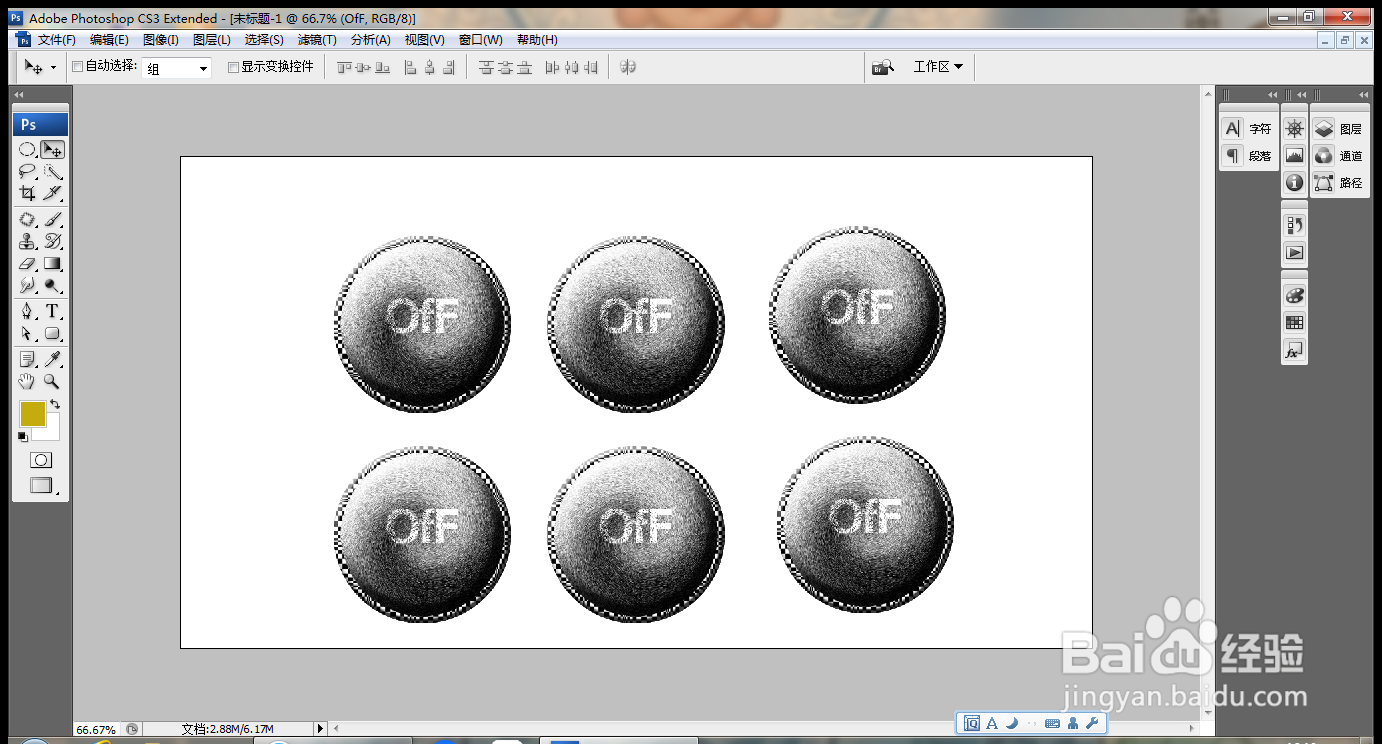1、打开PS,新建空白背景,选择椭圆形工具,绘制椭圆形选区,如图

2、选择渐变工具,执行渐变颜色填充,如图

3、选择修改,收缩选区,设置收缩量为10像素,点击确定,如图
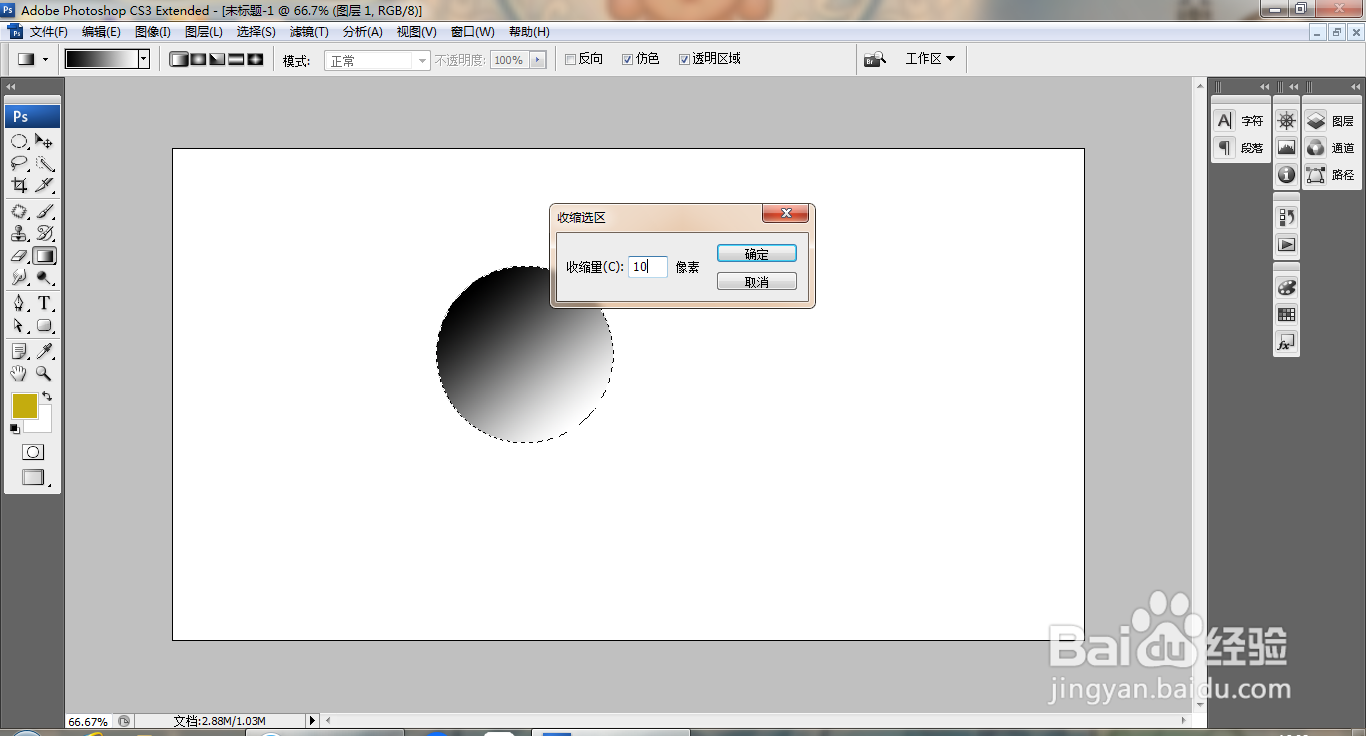
4、收缩选区,再次执行渐变颜色填充,如图
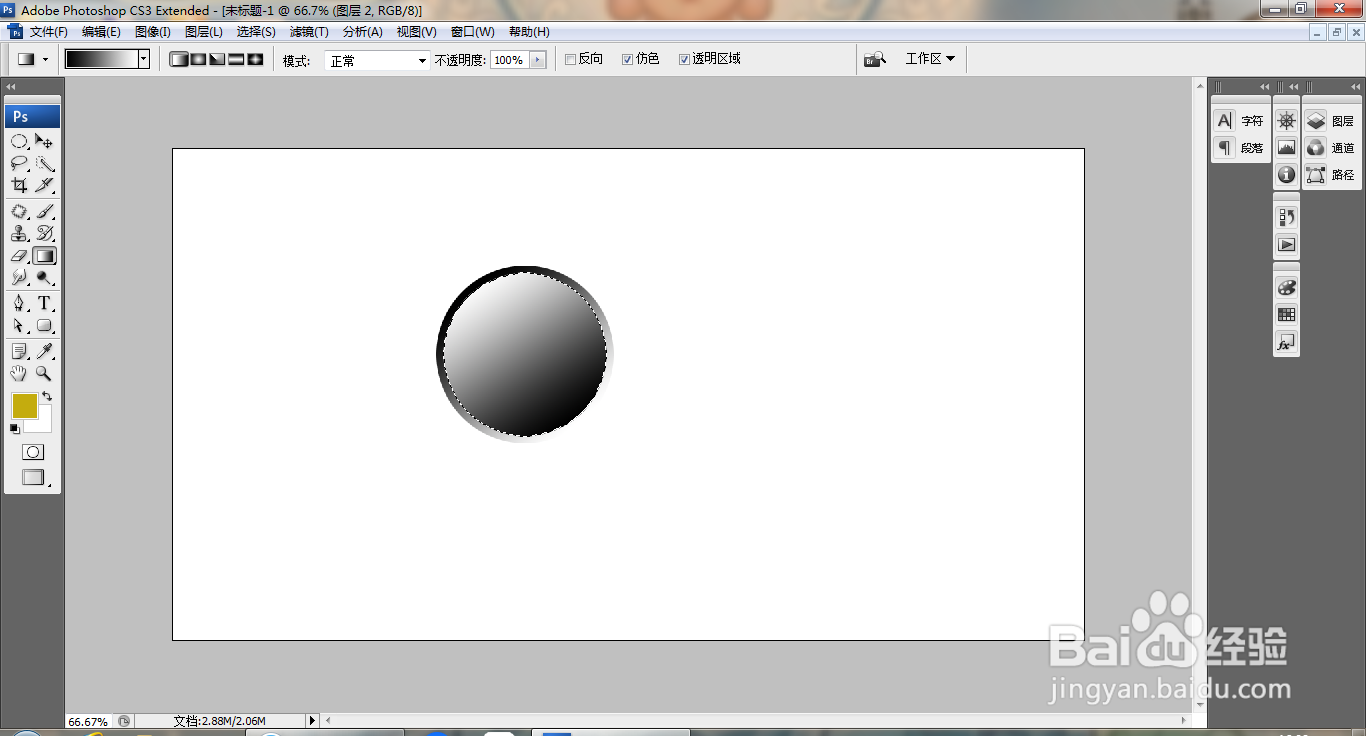
5、选择滤镜,杂色,添加杂色,设置数量为20%,点击确定,如图
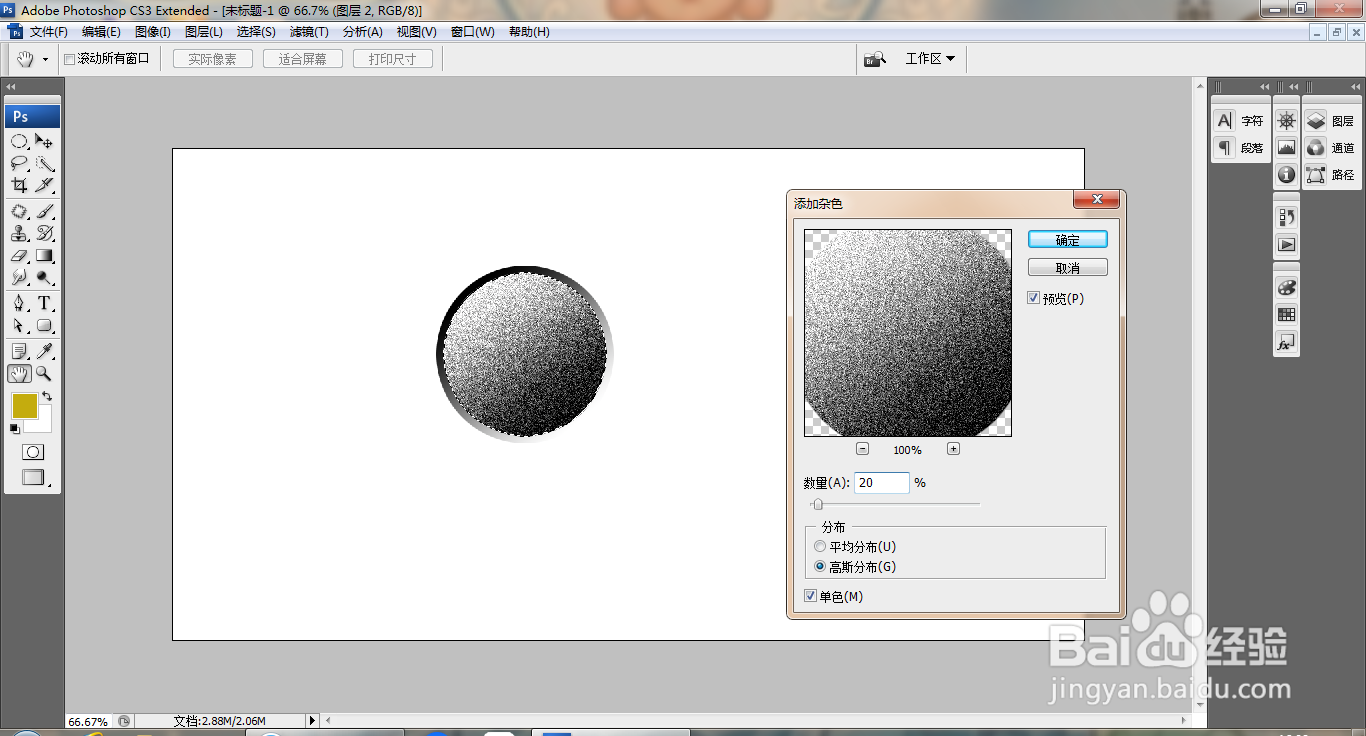
6、选择滤镜,扭曲,旋转扭曲,设置角度为216度,点击确定,如图

7、选中图层,编辑,填充图案,点击确定,如图
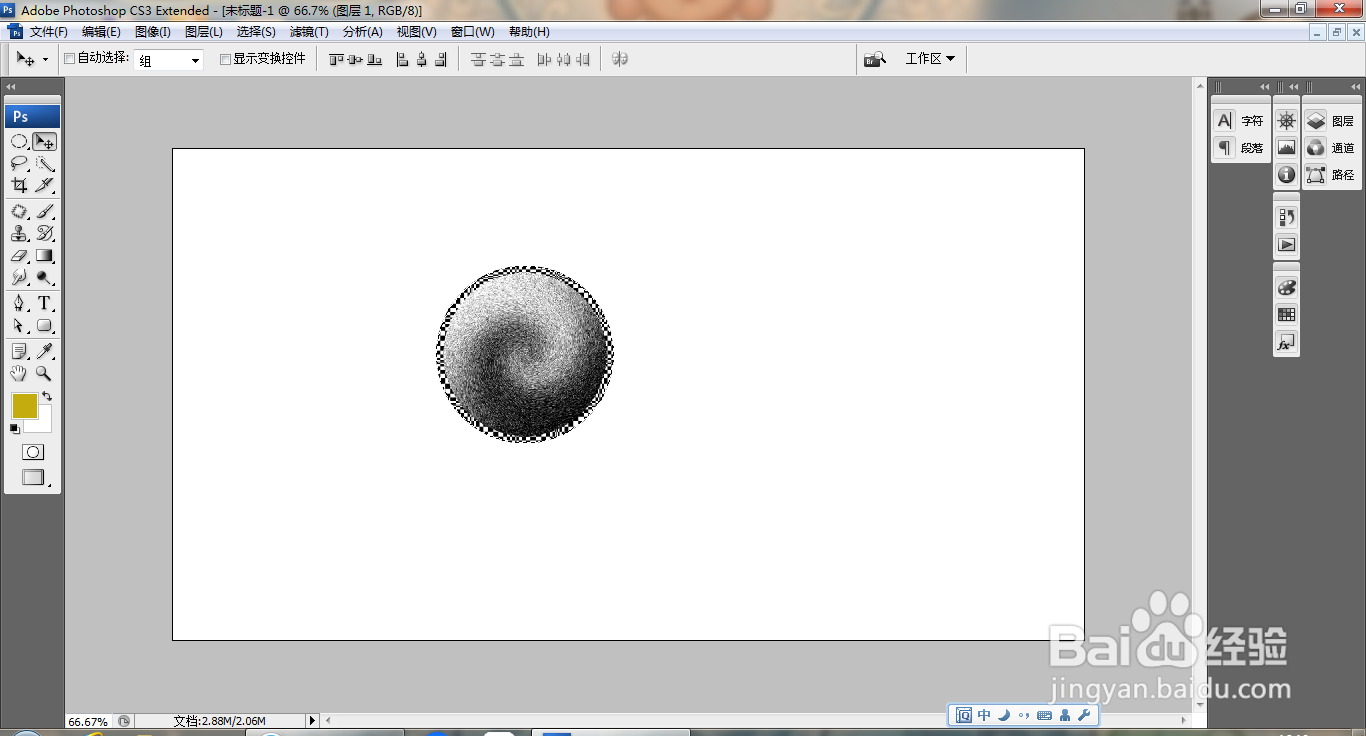
8、选中图层,双击图层,打开图层样式,勾选斜面和浮雕,点击确定,如图

9、选择横排文字工具,输入字体,调整字号大小,如图

10、选中文字图层,设置图层混合模式为叠加,如图

11、选中图层,按ctrl+E合并图层,继续复制图层,继续调整图层,如图